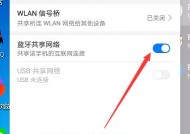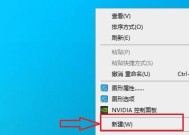笔记本换内存条后如何查看参数?
- 家电指南
- 2025-03-09
- 33
- 更新:2025-02-28 10:47:40
更换笔记本的内存条是许多电脑爱好者都会尝试的一项硬件升级。为了确保升级后的内存条能够与系统完美配合,我们需要了解如何查看内存条的相关参数。本文将为您提供详细步骤和实用技巧。
一、为什么需要查看内存条参数?
在更换内存条之后,查看内存条的参数是为了确认新内存条的兼容性和性能,保证电脑运行的稳定性和效率。内存条的参数包括但不限于容量、频率、时序、电压等,这些参数可以帮助我们了解内存条的性能等级和工作状态。

二、查看内存条参数的步骤
1.物理标签查看
更换内存条后,首先查看内存条本身的物理标签信息。通常情况下,内存条表面会印有制造商标称的容量、频率等信息,以及可能包括时序和电压等更详细的技术规格。
2.利用系统工具查看
在电脑系统中,我们可以通过一系列的系统工具来查看内存条的性能参数。
步骤一:任务管理器
在Windows系统中,右键点击任务栏,选择“任务管理器”。
点击“性能”标签,然后选择“内存”。
在这里,你可以看到已安装内存的大小、使用的速度(即频率)等基础信息。
步骤二:系统信息
在Windows系统中,输入`msinfo32`并回车,打开“系统信息”。
步骤三:命令提示符
打开命令提示符(可以在开始菜单搜索栏中输入`cmd`),输入`wmicMEMORYCHIPgetBankLabel,Capacity,Speed`,按回车。
这将显示每个内存插槽上内存条的容量和速度。
3.使用第三方软件
第三方软件如CPU-Z、Speccy等,提供了更为详尽和准确的内存条参数信息。
下载并安装一个可信赖的第三方软件。
打开软件后,通常在内存模块的页面,你可以找到详细的内存信息,包括时序、电压等。
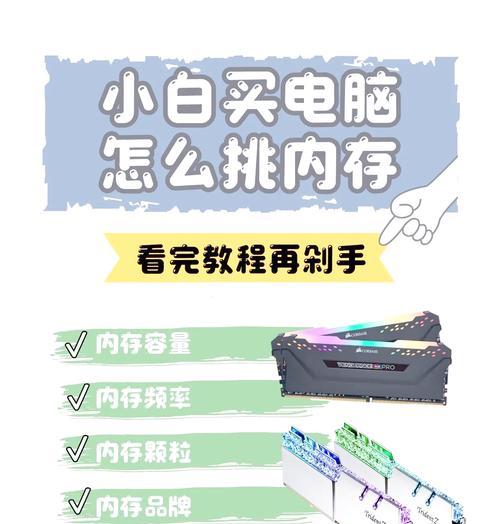
三、常见问题与解答
1.如何判断内存是否兼容?
在更换内存条之前,应该查看笔记本的主板规格和内存最大容量,以此判断新内存条是否兼容。你可以在笔记本的官方网站上找到特定型号的规格说明,也可以使用硬件检测工具如CPU-Z,在其“主板”或“SPD”标签页查看兼容性信息。
2.内存条的频率和时序是什么?
内存条的频率指的是内存的工作频率,单位是MHz。频率越高,内存的数据传输速度就越快。时序则是一系列与内存的响应时间有关的四个数字,数字越小,内存的响应时间越快,性能也就越好。
3.如何选择内存条?
选择内存条时,不仅要考虑容量和频率,还要考虑笔记本的主板支持的最大内存频率和插槽数量。对于初学者,建议选择与笔记本原装内存条频率相同的内存条以避免兼容性问题。

四、实用技巧
更换内存条后,若系统未能正确识别其参数,可能需要安装或更新BIOS/UEFI固件。如果你的笔记本支持双通道内存架构,尽量选择一对相同规格的内存条进行安装,以获得最佳性能。
五、
更换笔记本内存条后,通过查看物理标签、使用系统内置工具和第三方软件查询内存条参数,可以确保新内存条与系统兼容,发挥最大性能。理解内存参数也对解决可能出现的兼容性问题至关重要。希望本文的详细指南能助您顺利完成内存升级任务,并提升您笔记本的性能表现。